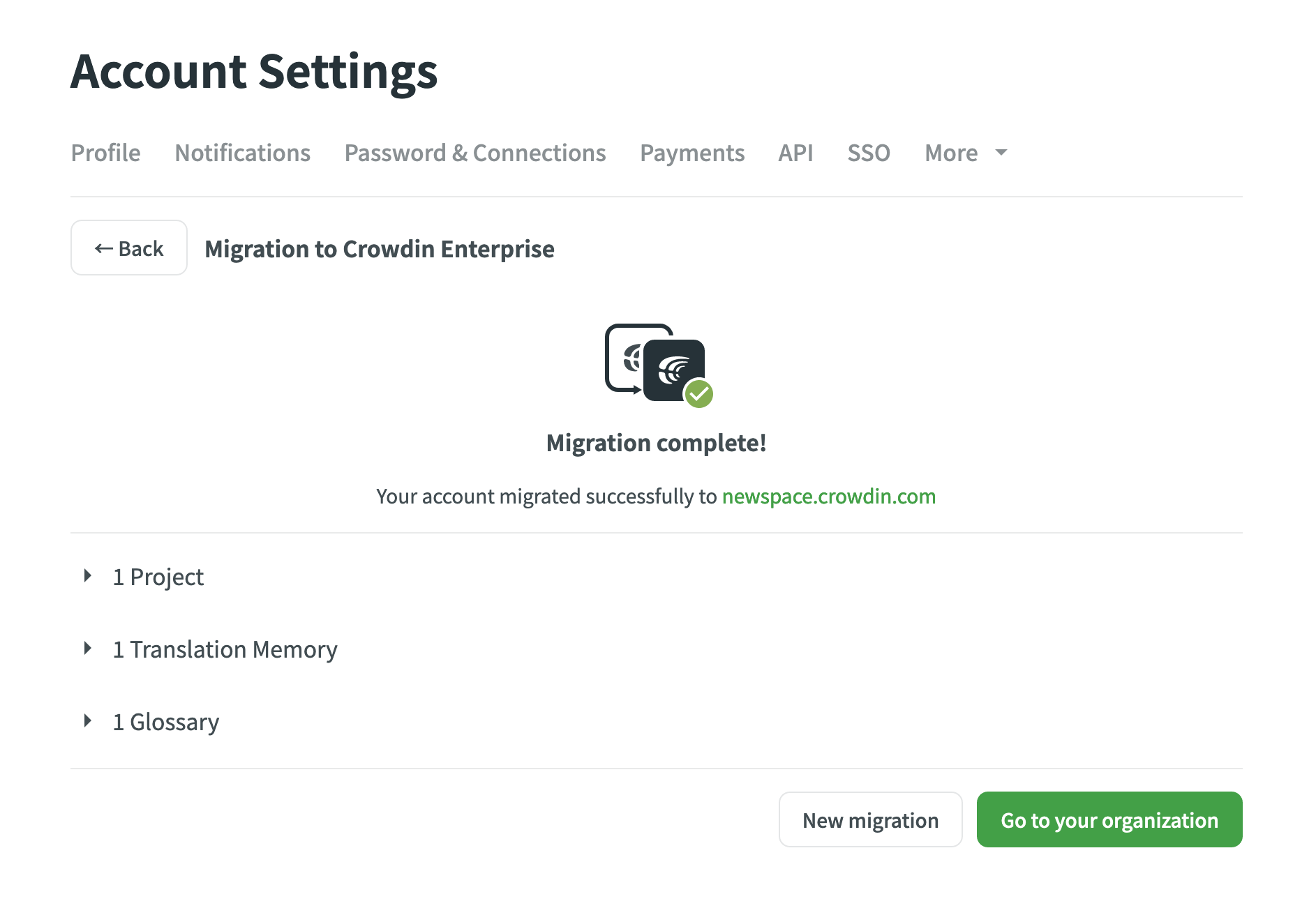Migrating to Crowdin Enterprise from Crowdin
Você pode migrar seus projetos Crowdin com todos os dados, MTs e Glossários relacionados para sua organização Crowdin Empresarial e continuar o processo de localização sem perder o progresso atual.
Leia mais sobre o Crowdin Empresarial.
Os dados que você pode migrar incluem:
- Projects with related data
- Source strings (for String-based projects) or source files (for File-based projects)
- Project members – this includes the removed former members who performed any translation or proofreading activities and pending members who haven’t joined the projects. After migration, project members from both of these categories will appear as pending users in Crowdin Enterprise.
- Translations
- Comentários de string
- Capturas de Tela
- Rótulos
- Processadores personalizados (se houver)
- Memórias de Tradução
- Glossários
Data not being migrated includes:
- Over-The-Air (OTA) Content Delivery settings
- Project activities
- Master and Duplicate string statuses for projects with branches – master strings and duplicates are migrated without preserving the original (Crowdin) status of which string is the duplicate and which is the master. This might result in a situation where a duplicate string in Crowdin becomes a master string in Crowdin Enterprise and vice versa.
- Files from custom processing apps – these files either do not migrate or may migrate incorrectly.
Configurações de Migração
Antes de iniciar a migração, você precisa selecionar sua organização, projetos e recursos do Crowdin Empresarial.
Para definir suas configurações de migração, siga estas etapas:
- Abra Configurações da Conta e vá para a guia Perfil.
- Na seção Migração para Crowdin Empresarial, clique em Migrar Conta para começar a configurar sua migração.

Etapa de Organização
Na primeira etapa da migração, selecione uma organização Crowdin Empresarial para a qual você migrará os dados da sua conta Crowdin. Você pode fazer login em sua organização Crowdin Empresarial existente ou criar uma nova organização do zero.
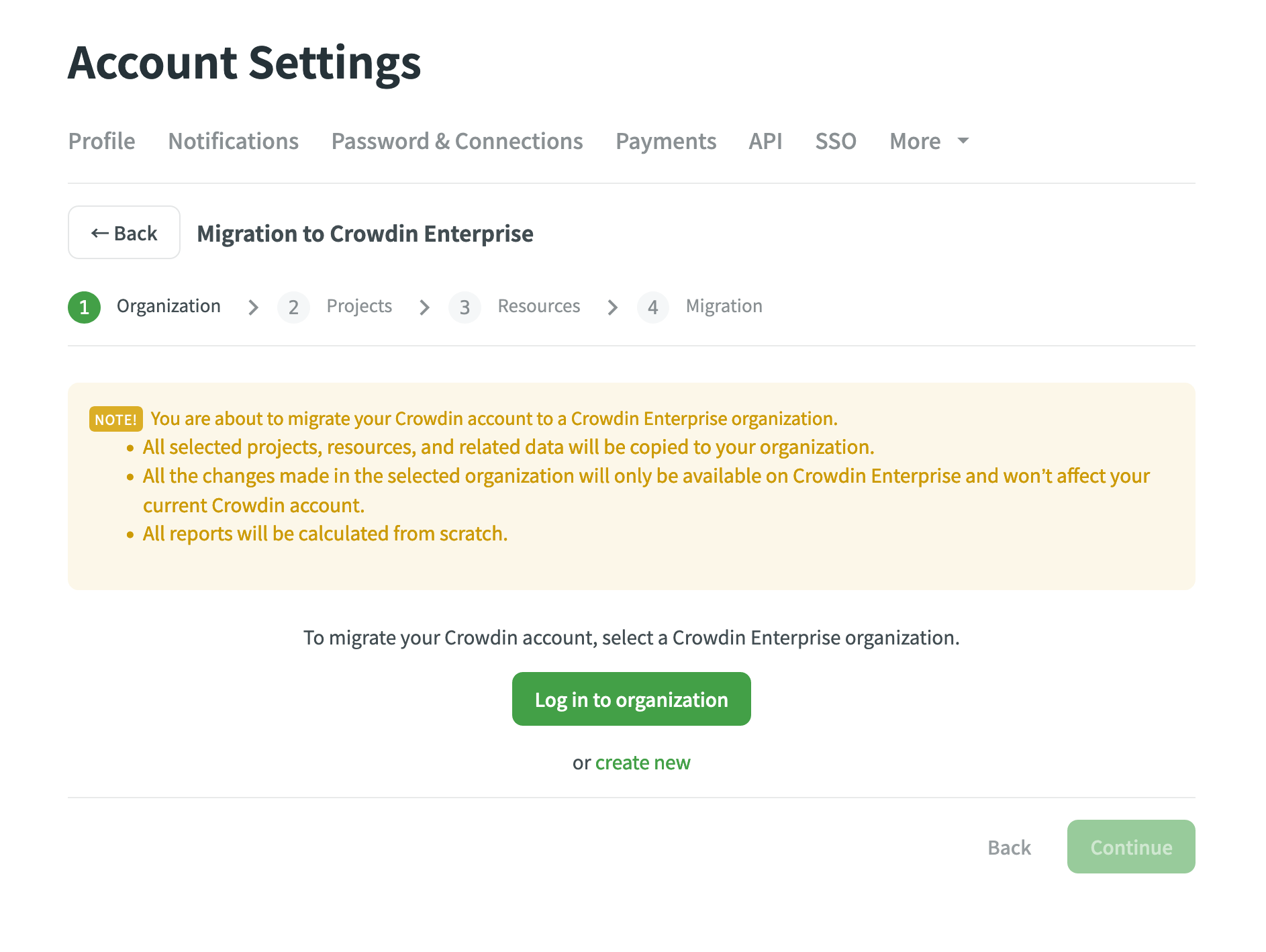
Após selecionar sua organização Crowdin Empresarial, o sistema solicitará que você autorize o aplicativo Migrar conta Crowdin para Crowdin Empresarial e conceda acesso a projetos e grupos dentro de sua organização. É necessário porque o aplicativo migrador criará seus projetos e recursos no Crowdin Empresarial em seu nome.
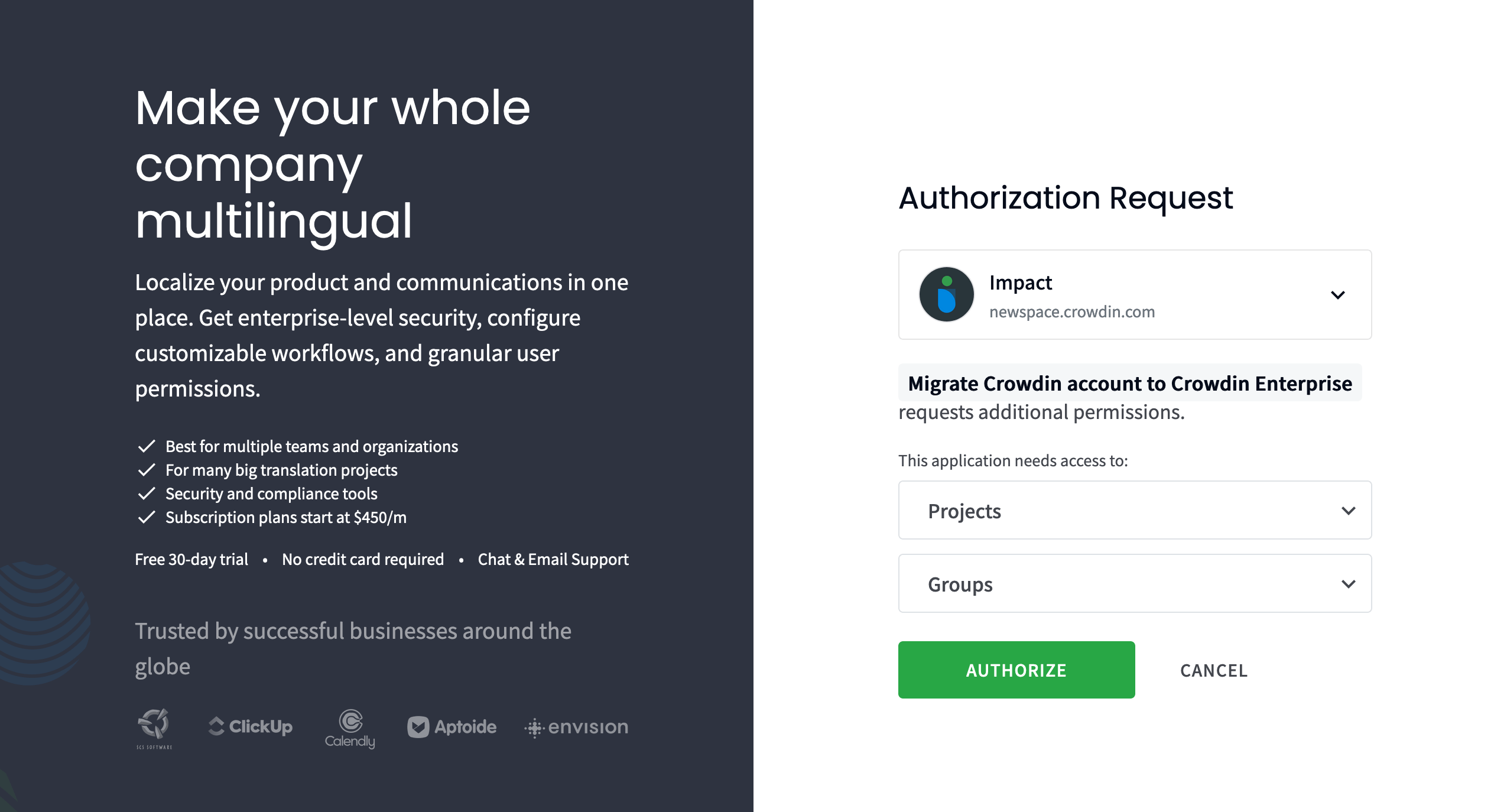
Etapa de Projetos
Na etapa Projetos, você verá a lista de seus projetos no Crowdin e no seu Espaço de Trabalho Empresarial Crowdin. Selecione os projetos que você deseja migrar. Por padrão, os projetos selecionados serão migrados para o Espaço de Trabalho da organização. Se necessário, você pode criar grupos separados para projetos diferentes.
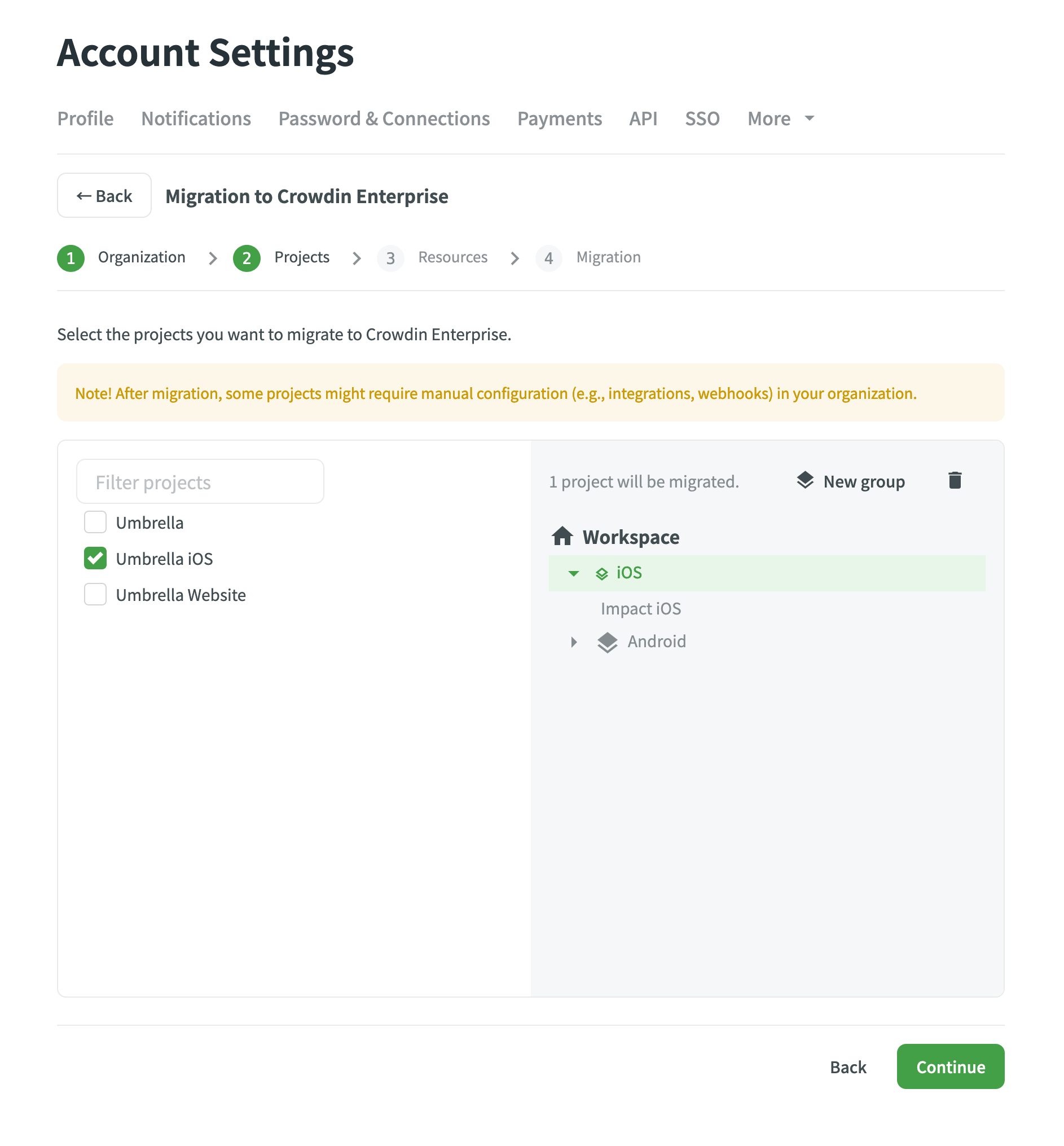
Etapa de Recursos
Na etapa Recursos, você verá a lista de suas Memórias de Tradução e Glossários. Por padrão, os recursos relacionados aos projetos selecionados na etapa anterior serão selecionados automaticamente. Selecione os adicionais que você deseja migrar. Em seguida, clique em Migrar para iniciar o processo de migração.
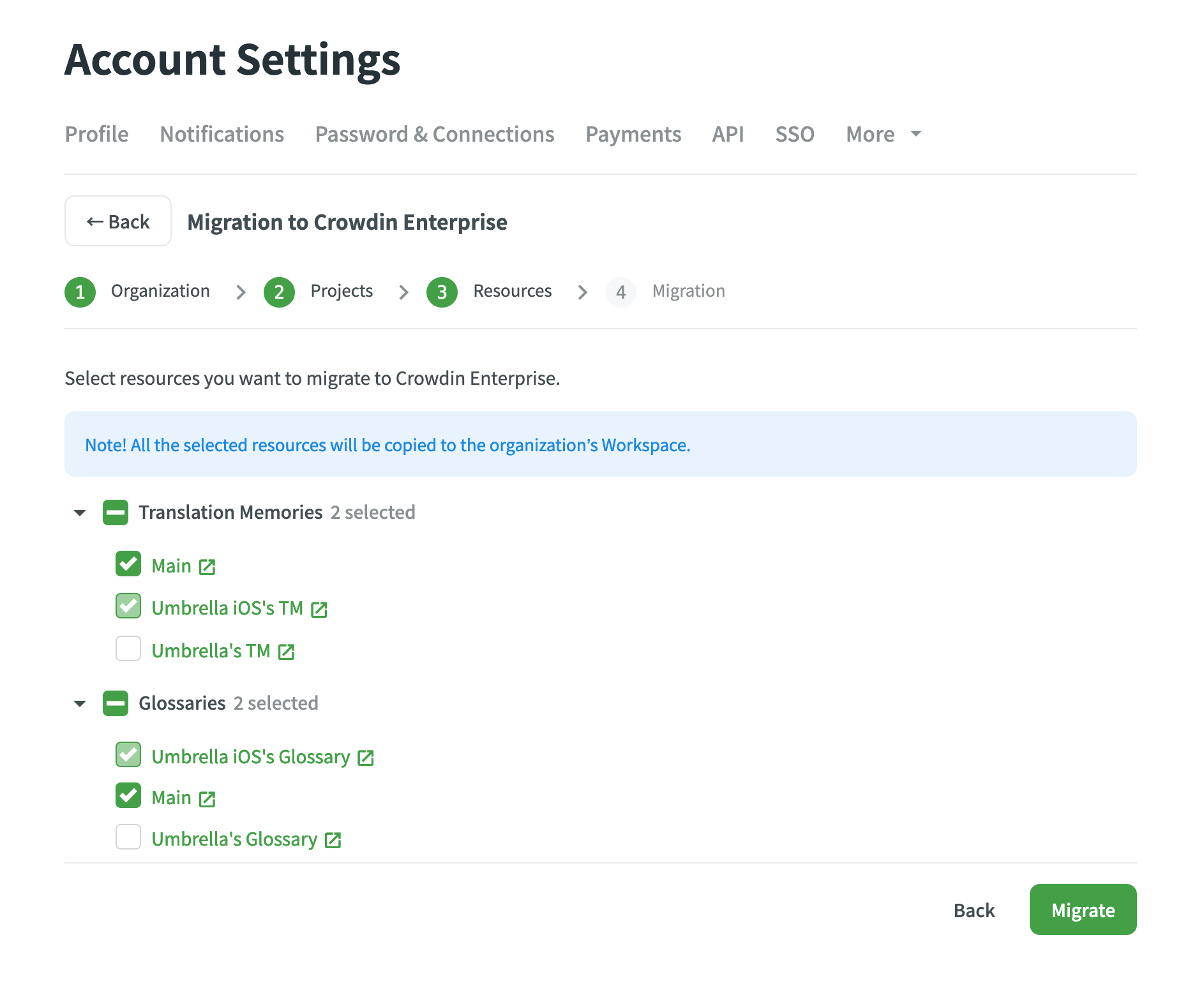
Etapa de Migração
Após iniciar a migração, você poderá acompanhar seu progresso geral e detalhado. Dependendo do número de projetos e recursos, pode levar de alguns minutos a algumas horas para migrar todos os dados. Você verá a notificação A migração para o Crowdin Empresarial está em andamento na parte superior de cada página durante o processo de migração. Se necessário, você pode sair da página Configurações da Conta. A migração continuará sendo executada em segundo plano.
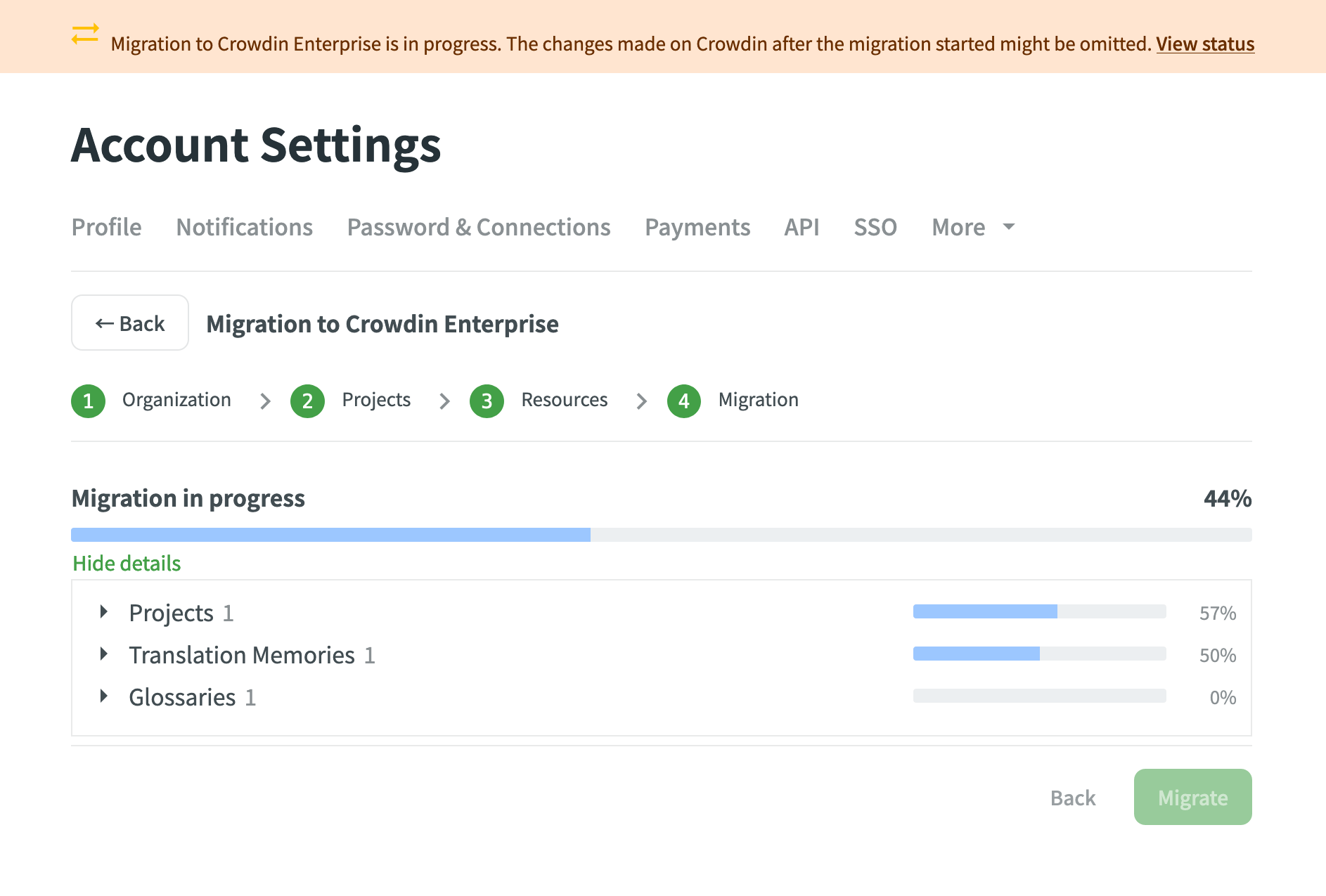
When the migration is finished, you can go to your Crowdin Enterprise organization and continue translating your projects.